Consola de Comandos/CMD: Cómo abrir y ejecutar toda la lista de comandos en la consola de Windows 7, 8 o 10
Abrir y ejecutar la Consola de comandos o CMD como administrador en Windows, es un proceso mucho más simple de lo que la mayoría cree, y es justamente por este motivo que queremos enseñarle a los usuarios que nos han preguntado al respecto la forma de proceder en estos casos aunque no tengamos grandes conocimientos informáticos.
Con el símbolo del sistema podemos ejecutar comandos básicos, preparar scripts relativamente sencillos y realizar muchas de las tareas que podemos hacer desde la interfaz gráfica del sistema operativo de Microsoft.
En muchas ocasiones la PC puede estar muy lenta y esto es debido a virus o malware que se debe eliminar. Sin embargo, en ocasiones no tenemos antivirus instalados o el que tenemos no detecta el virus por estar desactualizado o por cualquier otra razón, pero contamos con la opción de ejecutar comandos desde la consola CMD que nos permite además eliminar virus instalados en nuestro sistema.
En las siguientes líneas aprenderás de qué forma ejecutar la Consola de comandos CMD como administrador en el sistema operativo Windows, concretamente en las versiones Windows 7, Windows 8 y Windows 10, que son las más habituales en estos días.
Abrir consola de comandos en Windows 7

Windows 7 es la versión más antigua de Windows de las que nos interesan en esta ocasión, así que vamos a enseñarte en ella cómo ejecutar CMD como administrador. Si bien existen varios métodos disponibles, el más sencillo es el siguiente:
- Presiona la tecla Windows y en el espacio de "Buscar programas y archivos" escribe cmd y pulsa Intro.
Tan sencillo como esto es abrir la Consola de comandos CMD en Windows 7
Abrir consola de comandos en Windows 8
A su vez, el proceso para ejecutar CMD como administrador en Windows 8 resulta igual de simple, de la siguiente forma:
- Presiona las teclas Windows + Q, y en la búsqueda escribe cmd y pulsa enter.
- Una vez que estés en el símbolo del sistema, presiona encima del botón derecho del ratón, escogiendo ejecutar como administrador.
Abrir consola de comandos en Windows 10
A continuación te mostramos los pasos que tienes que seguir para ejecutar la consola CMD como administrador en Windows 10:
- Pulsa las teclas Windows + R para que aparezca la opción de "Ejecutar".
- En esta ventana escribe CMD y presiona Enter para completar la tarea.
El lado positivo es que la consola de comandos de Windows 10 nos permite personalizarla como queramos para usarla sin ningún tipo de incomodidades. Es bastante sencillo, ya que los métodos se conservan así podremos utilizar esta eficaz herramienta de trabajo, sintiéndonos totalmente cómodos con el estilo.
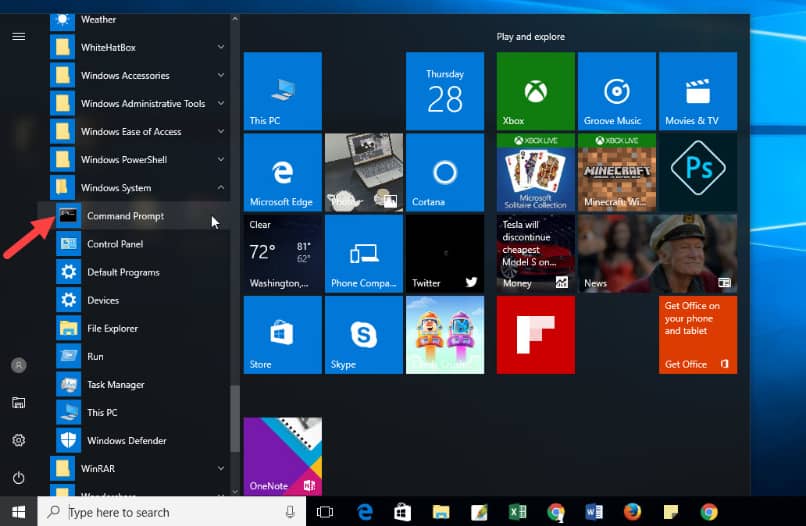
Comandos básicos de la consola CMD
Luego, claro que hay una serie de comandos básicos de la consola de comandos CMD que son útiles para movernos en este espacio, así que vamos a mostrártelos a continuación para que los conozcas en detalle:
- ATTRIB: muestra, establece o quita atributos asignados a archivos o directorios.
- CD: permite entrar en una carpeta o salir de ella
- CONVERT: convierte volúmenes FAT a volúmenes NTFS.
- DEL: este comando permite eliminar un archivo
- DIR: permite ver el contenido de las carpetas
- EXIT: comando para cerrar la ventana de la línea de comandos o símbolo del sistema
- FORMAT: formatea un disco para usarse con Windows.
- HELP: muestra la lista de comandos disponibles
- MKDIR: comando para crear una nueva carpeta
- MOVE y COPY: son los comandos que permiten mover y copiar los archivos
- RENAME: permite cambiar el nombre de un archivo o carpeta
- RMDIR: comando para eliminar una carpeta
- SHUTDOWN: permite el apagado local o remoto de un equipo.
El símbolo del sistema es una herramienta integrada en Windows que rara vez es utilizada por el usuario promedio.
Se debe considerar que usuarios avanzados de computadoras con intenciones maliciosas pueden usar el símbolo del sistema para omitir la mayoría de las restricciones, de igual forma el acceso de usuarios inexpertos que puedan hacer uso de la consola de comandos y puedan causar daño al sistema, por lo que se recomienda que si el equipo es de uso compartido se desactive el acceso a ésta.
Si necesita usar el símbolo del sistema con frecuencia, o ejecutar secuencias de comandos por lotes o usar los servicios de Terminal Server, no se recomienda deshabilitar el símbolo del sistema.






